
עודכן לאחרונה ב

במאמר זה תלמד על 12 שירותי Windows שבטוחים לחלוטין להשבית אותם אם תרצה.
בדרך כלל, Windows 10 פועל די טוב. זוהי מערכת הפעלה יעילה בהרבה מגירסאות Windows קודמות. עם זאת, תמיד יש דרכים לצבוט דברים כדי שתוכל להשיג את הביצועים הטובים ביותר האפשריים.
אחת השיטות לעשות זאת היא כיבוי כל שירותי Windows 10 מיותרים. זה יכול לפנות זיכרון מערכת ומקום מטמון כך שיהיו יותר משאבים ליישומים אחרים שבהם אתה משתמש. עם זאת, לא כל השירותים נוצרים שווים. חלקם קריטיים לפעולה רגילה.
במאמר זה, תלמד על 12 שירותי Windows שבטוחים לחלוטין להשבית אותם אם תרצה.
1. השבת את Windows Defender
הסיכויים הם שכבר יש לך תוכנת אנטי וירוס מותקנת במחשב Windows 10 שלך. לאפשר לשירותי Windows Defender לפעול ברקע במחשב שלך מיותר ומיותר.
השבת את Windows Defender במהירות על ידי בחירה בתפריט התחל, הקלדה Windows Defender, ובחירה חומת האש של Windows Defender. כאשר האפליקציה נפתחת, בחר הפעל את חומת האש של Windows Defender פועל או כבוי מהתפריט השמאלי.
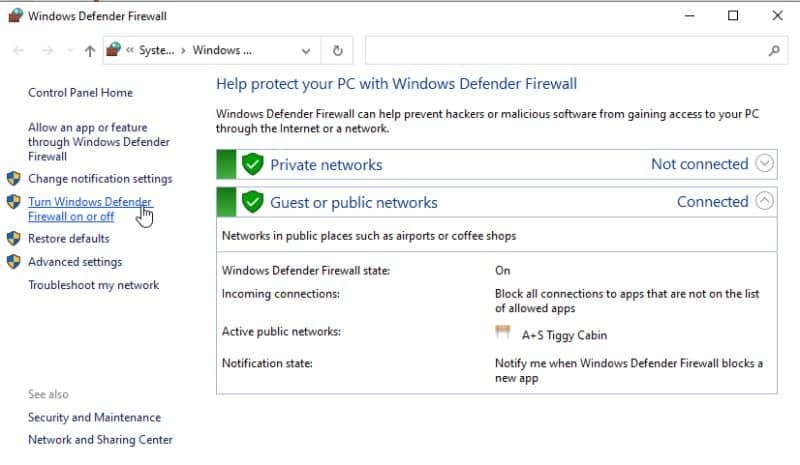
פעולה זו תפתח את חלון ההתאמה האישית. כאן, בחר בלחצן הבחירה כדי כבה את Windows Defender הן תחת "הגדרות רשת פרטיות" והן "הגדרות רשת ציבורית".
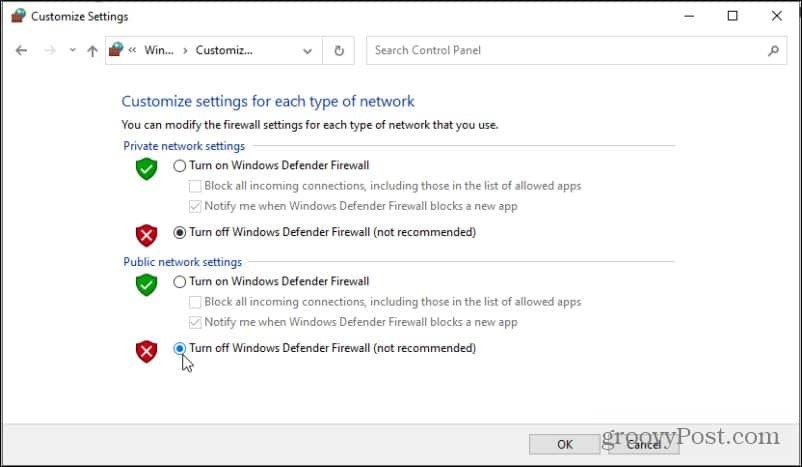
כעת, שירותי Windows Defender יפסיקו לפעול.
2. שירות נקודה חמה של Windows Mobile
למחשב שלך יש אפשרות להפוך לנקודה חמה כך שמכשירים אחרים בסביבתך יכולים להשתמש בחיבור האינטרנט של המחשב הנייד שלך. זוהי פעילות נדירה שרוב המשתמשים אף פעם לא משתמשים בה. אם אינך יודע על תכונה זו או לעולם אינך משתמש בה, המשך והשבת אותה.
בחר בתפריט התחל והקלד שירותיםולאחר מכן פתח את שירותים אפליקציה. מצא ולחץ באמצעות לחצן העכבר הימני שירות נקודה חמה של Windows Mobile. או לבחור תפסיק אם הוא מופעל או בחר נכסים.
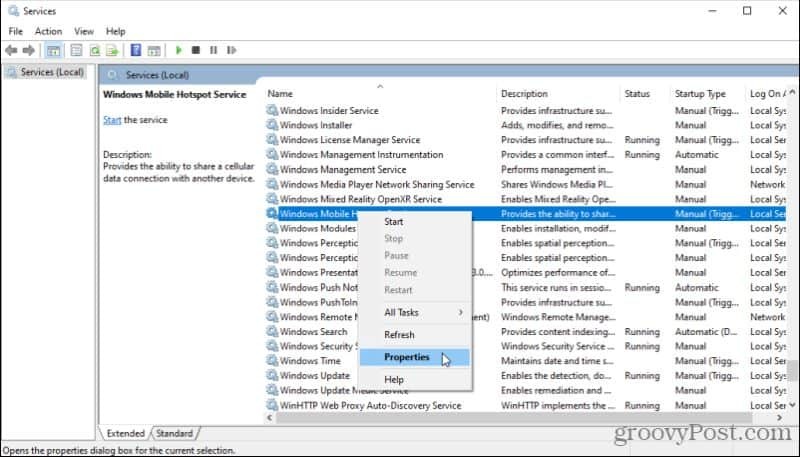
אם השירות עדיין לא הופעל (כך שלא יכולת לבחור עצור), סביר להניח שהוא מופעל כשירות המופעל באופן ידני (מופעל בעת הפעלת הנקודה החמה). כדי לאפשר לאף אחד לעשות זאת, בחר סוג הפעלה בתיבה הנפתחת ובחר נָכֶה.
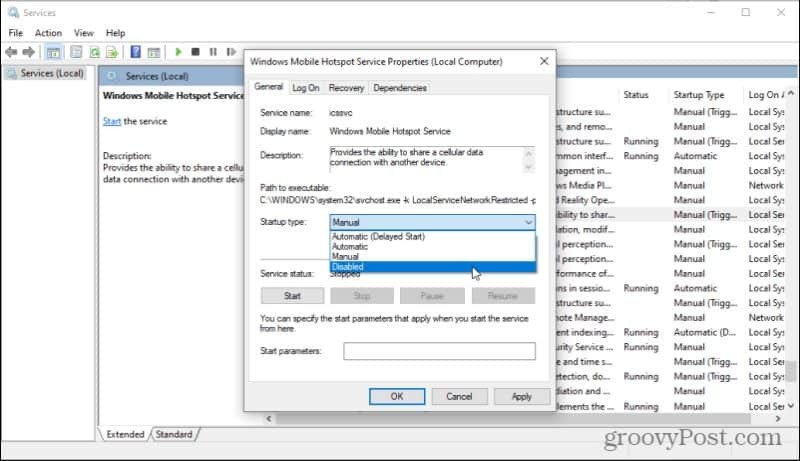
פעולה זו תשבית לצמיתות את שירות הנקודה החמה של Windows Mobile עד שתחזור לכאן ותאפשר זאת שוב אם תצטרך זאת באמת.
3. הדפס סליל
מכשיר ההדפסה הוא שירות המעמיד בתור עבודות הדפסה בתור בכל פעם שאתה מדפיס משהו מהמחשב שלך. עם זאת, אם אתה אף פעם לא באמת מדפיס משהו מהמחשב שלך, אינך צריך להפעיל את שירות סלילת ההדפסה.
כדי להשבית זאת, מצא את הדפס סליל שירות בחלון השירותים, לחץ לחיצה ימנית ובחר נכסים. בחלון המאפיינים, בחר את תפסיק כפתור להפסקת השירות.
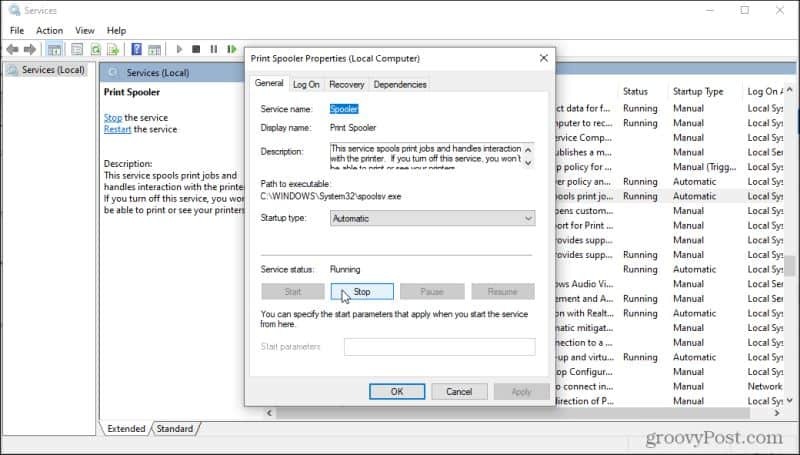
זהו שירות שתמיד פועל, אז אתה בהחלט צריך לראות את האפשרות לעצור אותו בחלון זה. מכיוון שהוא מוגדר ל אוֹטוֹמָטִי סוג הפעלה, יהיה עליך גם להשבית אותו. בחר את התפריט הנפתח סוג אתחול ובחר נָכֶה.
4. שירות פקס
מתי בפעם האחרונה שלחת פקס למישהו? זהו שירות מיושן, ובכל זאת Windows 10 עדיין כולל שירות פקס המאפשר לך להתחבר לקו טלפון ולמודם פקס. בעזרת תוכנת הפקס הנכונה תוכל לשלוח ולקבל פקסים.
אם אינך יכול לחשוב על שום סיבה ארצית מדוע אי פעם תרצה להשתמש בתכונה זו (מי?), אז זה טיפשי לא להשבית אותה. פשוט חזור על התהליך לעיל כדי להשבית שירות זה. אתה יכול למצוא אותו פשוט על ידי חיפוש אחר פַקס שירות בחלון השירותים.
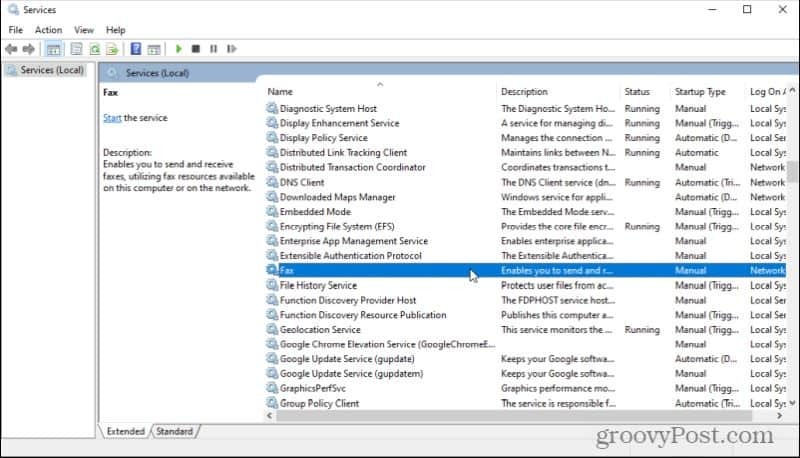
השבת זאת באופן זהה לשירותים שלמעלה. קליק ימני, בחר נכסים, והגדר את סוג ההפעלה ל נָכֶה.
5. הורד מנהל מפות
ל- Windows 10 תכונה נסתרת נוספת המאפשרת לאפליקציית מפות Windows 10 לגשת למפות שהורדו. לא ידעת של- Windows 10 יש אפליקציית מפות מקורית? רוב האנשים לא. לכן אתה יכול להשבית שירות זה ולעולם לא להבחין בהבדל. לחפש הורד מנהל מפות בחלון השירותים עבור זה.
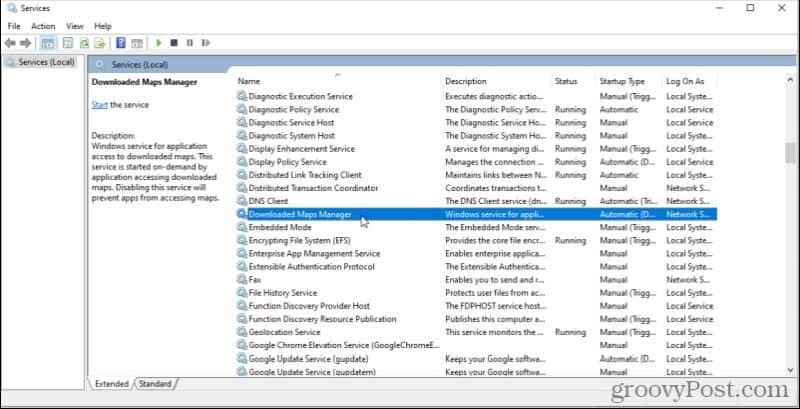
בדומה לשירותים אחרים המוגדרים לסוג אתחול אוטומטי, לחץ באמצעות לחצן העכבר הימני ובחר נכסים. בחר עצור כדי לעצור את השירות אם הוא פועל ולאחר מכן הגדר את סוג ההפעלה ל נָכֶה.
6. מרכז האבטחה של Windows 10
למרות ששירות זה נשמע חשוב (מי רוצה להשבית כל מה שקשור לאבטחה?), זה בעצם לא. כל מה שהוא עושה הוא פועל ברקע וסורק את המערכת שלך לאיתור בעיות כמו האם קיימים עדכוני Windows ממתינים או אם אין לך מותקן אנטי וירוס.
סביר להניח שיש לך את שלך אבטחת Windows 10 התרחק וממש לא היה צריך ש- Windows 10 אוכל את משאבי המערכת שלך וסורק את המחשב שלך לאיתור בעיות שלעולם לא יהיו.
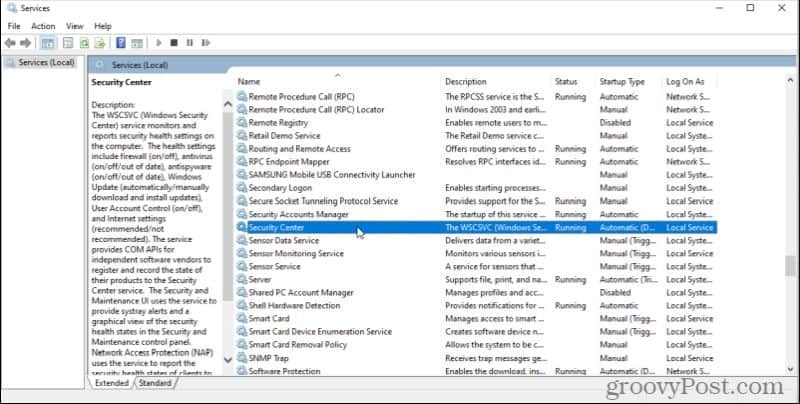
שוב, לחץ לחיצה ימנית, בחר נכסים, תפסיק את השירות, ושנה את סוג ההפעלה ל נָכֶה. זה לא רק יפנה משאבי מערכת, זה גם יגרום לחווית Windows שלך להיות פחות מעצבנת.
8. לקוח טלמטריה אוניברסלי (UTC)
כאשר אתה מתקין לראשונה את Windows, אתה נשאל אם מיקרוסופט יכולה לאסוף מידע על המערכת שלך ברקע. יתכן שלא היית מקדיש מחשבה רבה אם ענית כן על שאלה זו. עם זאת, הדבר מאפשר לתוכנת Universal Telemetry Client (UTC) המפעילה שירותי אבחון מיותרים ברקע.
השבתה זו רק תפנה משאבי מערכת ולא תשפיע על חווית Windows שלך כלל. כדי למצוא אותו, פתח את חלון השירותים וחפש חוויות משתמש וטלמטריה מחוברות.
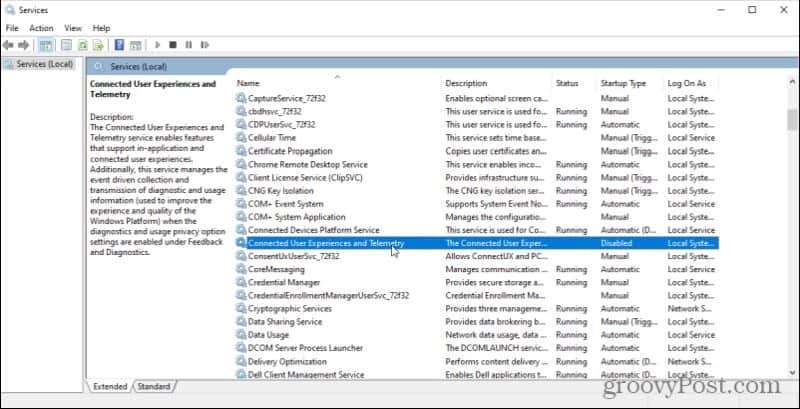
לחץ לחיצה ימנית על זה, בחר נכסים, תפסיק את השירות, ושנה את סוג ההפעלה ל נָכֶה. זה אולי לא עוזר למיקרוסופט לאסוף מידע, אבל זה עוזר למחשב שלך לפעול מהר יותר ומשחרר את חיבור האינטרנט שלך מתנועה מיותרת.
9. שירות ביומטרי של חלונות
השירות הביומטרי של Windows שימושי רק אם אתה משתמש בפועל בתכונות מערכת או ביישומים הדורשים טביעת אצבע או סריקת פנים. אם המחשב שלך חסר חומרה אפילו כדי להשתמש בתכונות אלה, אין צורך בשירות זה לפעול ברקע.
אתה יכול למצוא את זה כ שירות ביומטרי של חלונות בחלון השירותים.
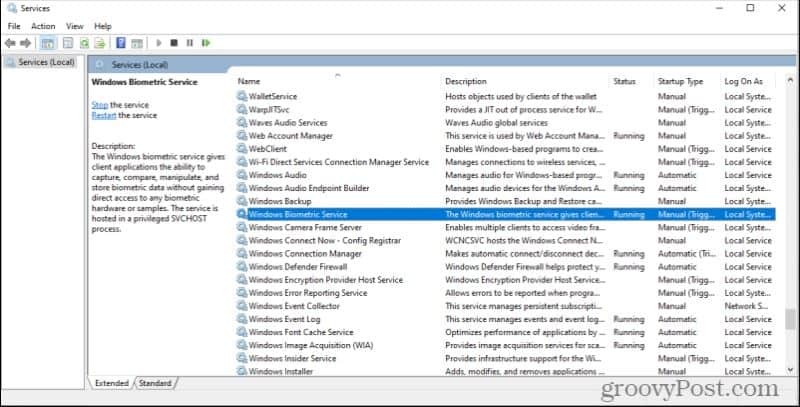
השבת שירות זה, ואם אינך זקוק לביומטריה במערכת שלך, לעולם לא תשים לב.
10. שדר DVR שידור
תהליך שרת ה- DVR לשידור הוא חלק מתכונת Game DVR של Window. תכונה זו מאפשרת לך להשתמש ביישום המקורי של Windows 10 Game DVR כדי להקליט את המשחק שלך או להזרים את המשחק הפעיל שלך באינטרנט.
אם אתה עושה אחד מהדברים האלה, אין צורך להשאיר את השירות פועל במערכת שלך. בדרך כלל, היא אמורה לאפשר רק כאשר אתה מתחיל להקליט משחק או אם הגדרת את התכונה להקליט את המשחק שלך ברקע באופן אוטומטי.
שירות זה יופיע בחלון השירותים כשרת שדר DVR או משהו לא כל כך פשוט שמתחיל ב- "BcastDVR".
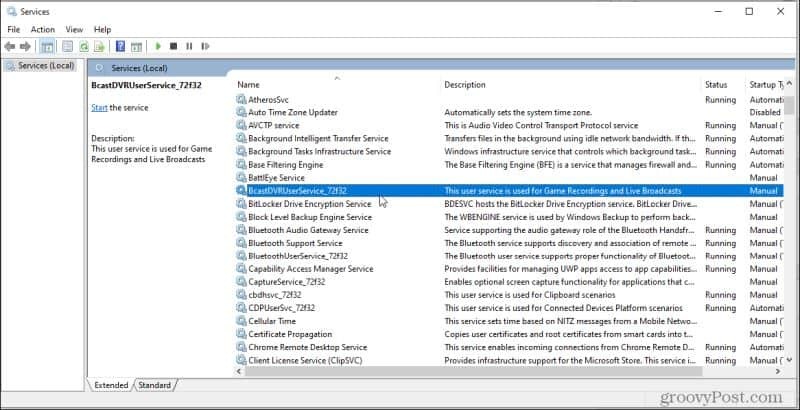 –
–
אם אין לך תוכניות להקליט או להזרים את המשחקים שלך, המשך והשבת לצמיתות את השירות הזה כך שהוא לעולם לא יתחיל.
11. Windows 10 OneSyncSvc
OneSyncSvc ב- Windows יסנכרן את כל אפליקציות Microsoft בהן אתה משתמש. זה כולל את חשבון Microsoft שלך, Windows Mail, אנשי קשר, לוח שנה, דואר ואפליקציות אחרות של Microsoft. אם אינך משתמש בשירותי Microsoft אלה כמו אנשים רבים, אינך זקוק לשירות הסנכרון הזה.
תוכל למצוא שירות זה בחלון ההגדרות כשירות שמתחיל ב- OneSyncSvc.
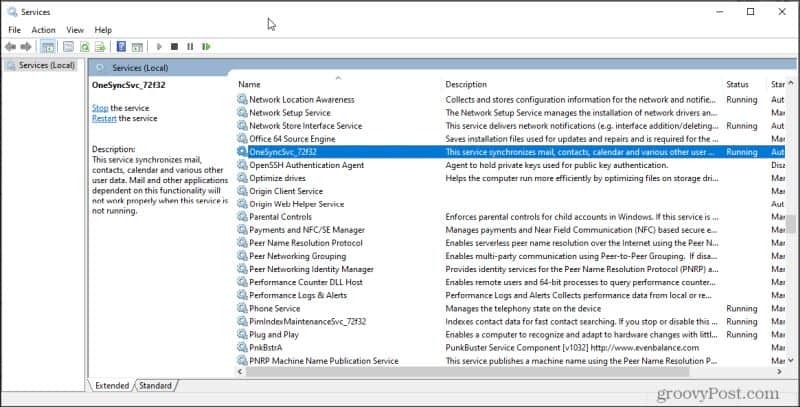
פשוט לחץ באמצעות לחצן העכבר הימני ובחר מאפיינים, עצור את השירותים והגדר את סוג ההפעלה למצב מושבת.
מכיוון שאיני משתמש בשירותים אלה או באפליקציות הקשורות באופן אישי, החלטתי להשבית אותם. לשמחתי, הגלישה ברשת קבוצת העבודה שלי עם סייר Windows היא כמעט מיידית בהשוואה. בקיצור, אין יותר עיכובים בפתיחת תיקיות ברשת.
12. שירות Windows Update
זוהי הצעה שנויה במחלוקת מכיוון שאנשים רבים מאמינים שעליך לתת ל- Windows להתקין עדכונים ברגע שהם יהיו זמינים. לרוע המזל, סריקה והתקנה של עדכונים יכולים לגרור באופן משמעותי את ביצועי המחשב שלך. זו הסיבה שאנשים רבים בוחרים להשאיר את שירות Windows Update מושבת עד שהם מוכנים להפעיל עדכונים בלוח הזמנים שלהם באופן ידני.
קל מאוד לעשות זאת. רק למצוא עדכון חלונות בחלון ההגדרות.
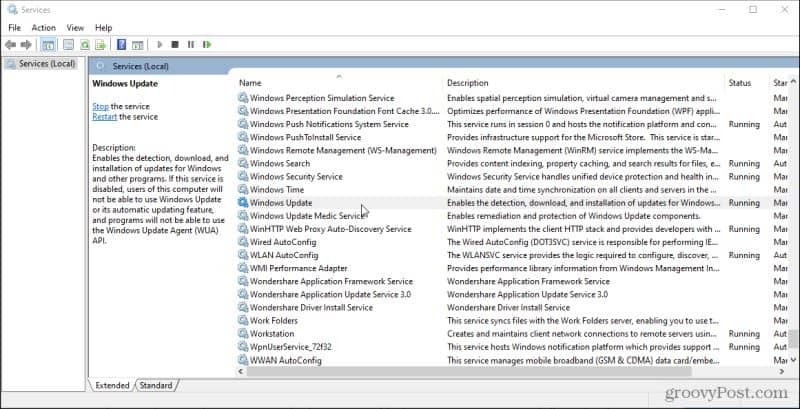
עצור שירות זה ולאחר מכן הגדר את סוג האתחול ל- נָכֶה. יש עוד כמה דרכים לכבות את העדכונים של Windows 10 גם כן. זה רק המהיר ביותר.
כאשר אתה באמת רוצה להריץ עדכונים, פשוט הגדר אותו בחזרה אוֹטוֹמָטִי והפעל מחדש את המחשב. באתחול הבא, עדכוני Windows יתחילו באופן אוטומטי.
